يحتوي تطبيق الخرائط على وضع أفقي ويدعم الاتجاهات خطوة بخطوة للحصول على معلومات سريعة يمكن رؤيتها حتى تتمكن من مشاهدة شاشة جهازك المحمول أثناء التنقل. يحتوي تطبيق الخرائط أيضًا على وضع نقل إرشادي لطيف يأتي مع إشعارات لمحطات التوقف الخاصة بك.

يحتوي تطبيق الخرائط على قسم خاص به في الإعدادات. افتراضيًا، سيتم تحديث الخرائط تلقائيًا فقط عندما لا يكون جهازك متصلاً باتصال محدود. يمكنك تغيير هذا السلوك.
لتنزيل الخرائط غير المتصلة بالإنترنت عبر اتصال مقنن في نظام التشغيل Windows 10، قم بما يلي
- افتح تطبيق الإعدادات.

- انتقل إلى التطبيقات والأمان -> الخرائط.
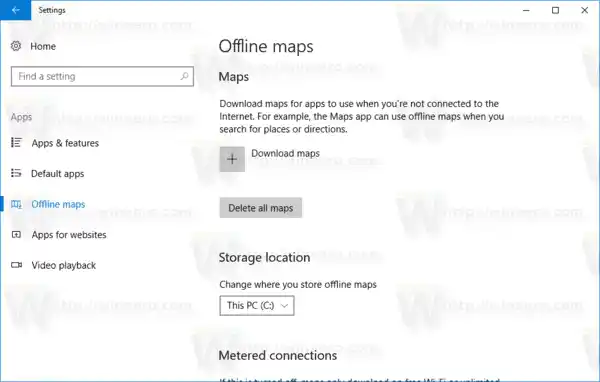
- على اليمين، قم بالتمرير لأسفل إلىاتصالات مقننة.
- هناك، قم بتشغيل الخيار الموجود أسفلاتصالات مقننةالتسمية وانتهيت.
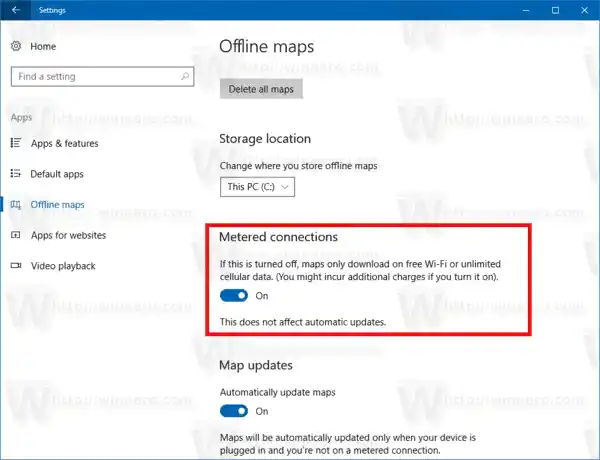
يمكن تمكين هذا الخيار أو تعطيله باستخدام قرص التسجيل. هنا هو كيف.
تمكين تنزيل الخرائط غير المتصلة بالإنترنت عبر الاتصالات المقاسة باستخدام قرص التسجيل
قبل المتابعة، تأكد من أن حساب المستخدم الخاص بك يتمتع بامتيازات إدارية. الآن، اتبع التعليمات أدناه.
- افتح تطبيق محرر التسجيل.
- انتقل إلى مفتاح التسجيل التالي.|_+_|
تعرف على كيفية الانتقال إلى مفتاح التسجيل بنقرة واحدة.
- على اليمين، قم بتعديل أو إنشاء قيمة DWORD جديدة 32 بت 'UpdateOnlyOnWifi'. اضبطه على 1 لتمكين الميزة. سيتم تعطيل بيانات القيمة 0.
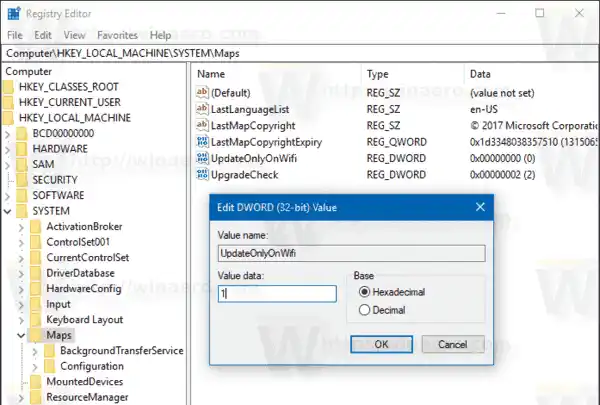
ملاحظة: حتى إذا كنت تستخدم Windows 64 بت، فلا يزال يتعين عليك إنشاء قيمة DWORD 32 بت. - قد تحتاج إلى إعادة تشغيل نظام التشغيل Windows 10.
هذا كل شيء.

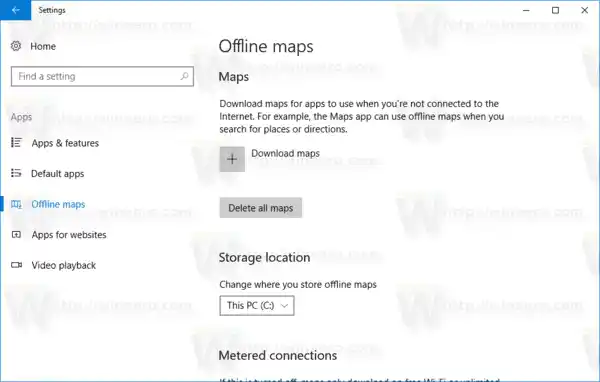
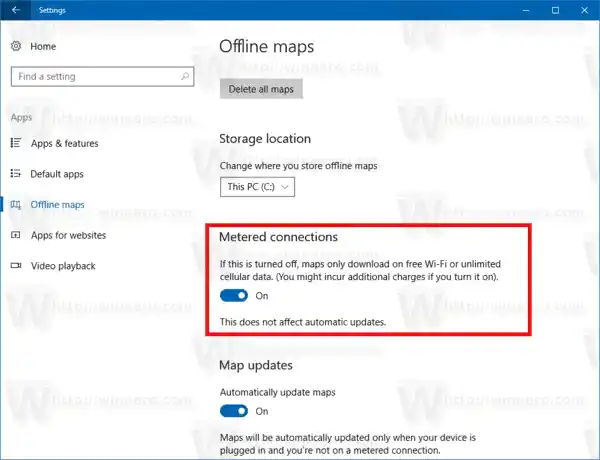
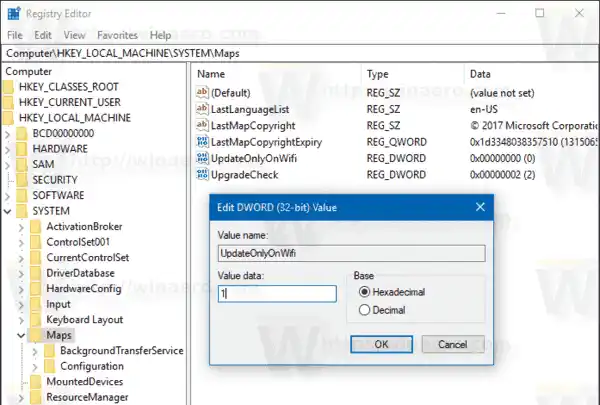











![هل يستمر Wifi في قطع الاتصال بنظام التشغيل Windows 11؟ [تم حلها]](https://helpmytech.org/img/knowledge/62/wifi-keeps-disconnecting-windows-11.webp)












